Model Context Protocol (MCP) stellt einen bedeutenden Fortschritt in der Art und Weise dar, wie wir mit KI-Systemen und unseren bestehenden digitalen Tools interagieren. Von Anthropic eingeführt, ermöglicht MCP großen Sprachmodellen wie Claude, direkt mit verschiedenen Anwendungen zu interagieren und nahtlose Workflows zwischen KI-Assistenten und den Produktivitätstools zu schaffen, die wir täglich nutzen. Eine besonders leistungsstarke Integration ist die mit Notion, die es Claude ermöglicht, Inhalte in Ihrem Notion-Workspace mit beispielloser Präzision und Kontrolle zu lesen, zu schreiben und zu manipulieren.
Dieser Leitfaden führt Sie durch den kompletten Prozess der Einrichtung Ihres eigenen Notion MCP-Servers, von der ersten Konfiguration bis zu praktischen Anwendungsfällen. Am Ende verfügen Sie über ein funktionierendes System, das es Claude Desktop ermöglicht, direkt mit Ihrem Notion-Workspace zu interagieren, sodass Sie Inhalte speichern, Datenbanken abfragen und vieles mehr tun können.
Bei der Einrichtung Ihres Notion MCP-Servers sollten Sie auch in Erwägung ziehen, Ihr API-Entwicklungstoolkit zu erweitern. Apidog zeichnet sich als leistungsstarke All-in-One-Alternative zu Postman aus und bietet eine umfassende Reihe von Funktionen, die den gesamten API-Lebenszyklus optimieren.

Mit seiner intuitiven Benutzeroberfläche kombiniert Apidog API-Design, Dokumentation, Debugging, automatisiertes Testen und Mocking-Funktionen in einer einzigen kollaborativen Plattform. Im Gegensatz zu herkömmlichen API-Tools, die mehrere Anwendungen erfordern, ermöglicht die integrierte Umgebung von Apidog nahtlose Workflows vom Design bis zum Testen. Dieser kohärente Ansatz erhöht nicht nur die Produktivität, sondern gewährleistet auch Konsistenz in Ihrem API-Ökosystem.

Für Entwickler, die APIs erstellen, die mit Ihrem Notion MCP-Server interagieren, machen die robusten Request-Building-, Umgebungsvariablen- und Team-Collaboration-Funktionen von Apidog zu einem hervorragenden Begleitwerkzeug, das Ihren MCP-gestützten Workflow ergänzt. Durch die Integration von Apidog in Ihren Entwicklungs-Stack können Sie die APIs erstellen, testen und dokumentieren, die das Rückgrat Ihrer Notion-Integrationen bilden.
Was ist MCP Server? Erklärt
Bevor wir uns mit dem Einrichtungsprozess befassen, wollen wir verstehen, was MCP eigentlich ist. Das Model Context Protocol ist ein standardisiertes Framework, das es großen Sprachmodellen ermöglicht, auf strukturierte, vorhersehbare Weise mit externen Anwendungen zu interagieren. Anstatt einfach Text darüber zu generieren, was geschehen soll, ermöglicht MCP KI-Systemen, aktiv Operationen innerhalb verbundener Anwendungen durchzuführen.
Auf Notion angewendet, bedeutet dies, dass Claude Folgendes kann:
- Neue Seiten erstellen und Inhalte hinzufügen
- Vorhandene Seiten lesen und Informationen extrahieren
- Datenbanken basierend auf bestimmten Kriterien abfragen
- Inhalte in Echtzeit aktualisieren
- Informationen basierend auf Ihren Anweisungen organisieren
Diese Zwei-Wege-Kommunikation zwischen Ihrem KI-Assistenten und Notion eröffnet unzählige Möglichkeiten für Automatisierung, Wissensmanagement und verbesserte Produktivität.
Voraussetzungen
Bevor Sie Ihren Notion MCP-Server einrichten, stellen Sie sicher, dass Sie Folgendes haben:
- Claude Desktop auf Ihrem Computer installiert
- Node.js installiert (Version 16.0 oder höher)
- Grundkenntnisse im Umgang mit Terminal-/Befehlszeilenoperationen
- Ein Notion-Konto mit Workspace-Zugriff
Schritt 1: Einrichten des MCP Notion-Servers
Beginnen Sie mit dem Klonen des MCP Notion-Server-Repositorys. Dieses Repository enthält den notwendigen Code, um eine Brücke zwischen Claude und Ihrem Notion-Workspace zu erstellen.
Öffnen Sie Ihr Terminal und führen Sie aus:
git clone https://github.com/suekou/mcp-notion-server.git
Navigieren Sie zum geklonten Repository:
cd mcp-notion-server
Installieren Sie nun die erforderlichen Abhängigkeiten und erstellen Sie den Server:
npm install
npm run build
Dadurch wird ein Build-Verzeichnis erstellt, das die kompilierten JavaScript-Dateien enthält, die Ihren MCP-Server ausführen.
Schritt 2: Erstellen einer Notion-Integration
Damit der MCP-Server auf Ihren Notion-Workspace zugreifen kann, müssen Sie eine Notion-Integration erstellen und ein API-Token generieren:
- Besuchen Sie die Notion Integrations-Seite
- Klicken Sie auf "New Integration"
- Geben Sie Ihrer Integration einen aussagekräftigen Namen (z. B. "Claude MCP")
- Wählen Sie den Workspace aus, mit dem Sie sich verbinden möchten
- Behalten Sie den Integrationstyp als "Internal" (die Standardeinstellung) bei
- Klicken Sie auf "Submit", um die Integration zu erstellen
Nach der Erstellung werden Sie zur Detailseite der Integration weitergeleitet. Finden Sie Ihr Token, indem Sie auf "Show" neben "Internal Integration Token" und dann auf "Copy" klicken. Dieses Token autorisiert den MCP-Server, auf Ihren Notion-Workspace zuzugreifen.
Wichtig: Bewahren Sie dieses Token sicher auf und geben Sie es niemals öffentlich weiter, da es Zugriff auf Ihre Notion-Inhalte gewährt.
Schritt 3: Konfigurieren von Claude Desktop
Claude Desktop verwendet eine Konfigurationsdatei, um MCP-Serververbindungen zu verwalten. Sie müssen diese Datei bearbeiten, um Ihren Notion MCP-Server einzubeziehen:
Suchen Sie die Claude Desktop-Konfigurationsdatei auf Ihrem System:
- Auf macOS:
~/Library/ApplicationSupport/Claude/claude_desktop_config.json - Auf Windows:
%APPDATA%\Claude\claude_desktop_config.json
- Öffnen Sie die Datei in einem Texteditor. Wenn die Datei noch nicht existiert, erstellen Sie sie mit der folgenden Struktur:
{
"mcpServers": {
"notion": {
"command": "node",
"args": [
"/full/path/to/mcp-notion-server/notion/build/index.js"
],
"env": {
"NOTION_API_TOKEN": "your_notion_api_token"
}
}
}
}
Ersetzen Sie /full/path/to/mcp-notion-server/notion/build/index.js durch den tatsächlichen Pfad zur erstellten index.js-Datei auf Ihrem System. Dies ist der vollständige, absolute Pfad zur index.js-Datei im Build-Verzeichnis.
Ersetzen Sie your_notion_api_token durch das Token, das Sie von der Notion-Integrationsseite kopiert haben.
Hinweis: Achten Sie darauf, im Pfad auch unter Windows Schrägstriche (/) zu verwenden.
Schritt 4: Verbinden Ihrer Integration mit Notion-Seiten
Nachdem Ihr Server konfiguriert ist, müssen Sie Ihre Notion-Integration mit bestimmten Seiten verbinden, auf die Claude zugreifen soll:
- Erstellen Sie eine neue Notion-Seite (oder verwenden Sie eine vorhandene)
- Klicken Sie in der oberen rechten Ecke der Seite auf "..."
- Wählen Sie "Add connections"
- Wählen Sie Ihre Integration aus der Liste aus
Nach der Verbindung hat Ihre Integration (und damit Claude) Zugriff auf diese Seite und alle Unterseiten darin.
Um diese Seite für Claude zu identifizieren, kopieren Sie die Seiten-ID aus der URL. Wenn Ihre Seiten-URL beispielsweise lautet:
https://www.notion.so/myworkspace/example-page-1234567890abcdef1234567890abcdef
Die Seiten-ID ist der letzte Teil: 1234567890abcdef1234567890abcdef
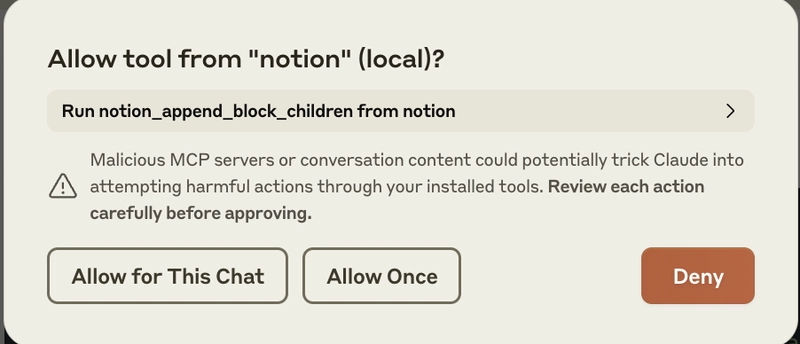
Schritt 5: Neustarten von Claude und Testen der Verbindung
Nachdem Sie alles konfiguriert haben:
- Schließen Sie Claude Desktop, falls es gerade ausgeführt wird
- Starten Sie Claude Desktop neu
- Klicken Sie in der Claude-Oberfläche auf das Werkzeugsymbol (Hammelsymbol)
- Überprüfen Sie, ob "notion" unter "From Server" im Werkzeugmenü angezeigt wird
Wenn "notion" angezeigt wird, ist Ihr MCP-Server erfolgreich verbunden. Wenn nicht, überprüfen Sie Ihre Konfiguration und stellen Sie sicher, dass der Server richtig eingerichtet ist.
Jetzt können Sie Claude mit Notion verbinden!
Nachdem Ihr Notion MCP-Server eingerichtet ist, wollen wir einige praktische Anwendungen erkunden:
Inhalte in Notion speichern
Bitten Sie Claude, beliebige Inhalte zu schreiben, z. B. einen Artikel, eine Zusammenfassung oder Notizen. Fordern Sie Claude dann auf, diese Inhalte in Notion zu speichern, indem Sie sagen:
Ich möchte diesen Inhalt mit [your-page-id] in Notion speichern
Claude bittet um Erlaubnis, das Notion-Tool zu verwenden. Nachdem Sie zugestimmt haben, erstellt Claude eine neue Seite mit dem Inhalt auf Ihrer angegebenen Notion-Seite.
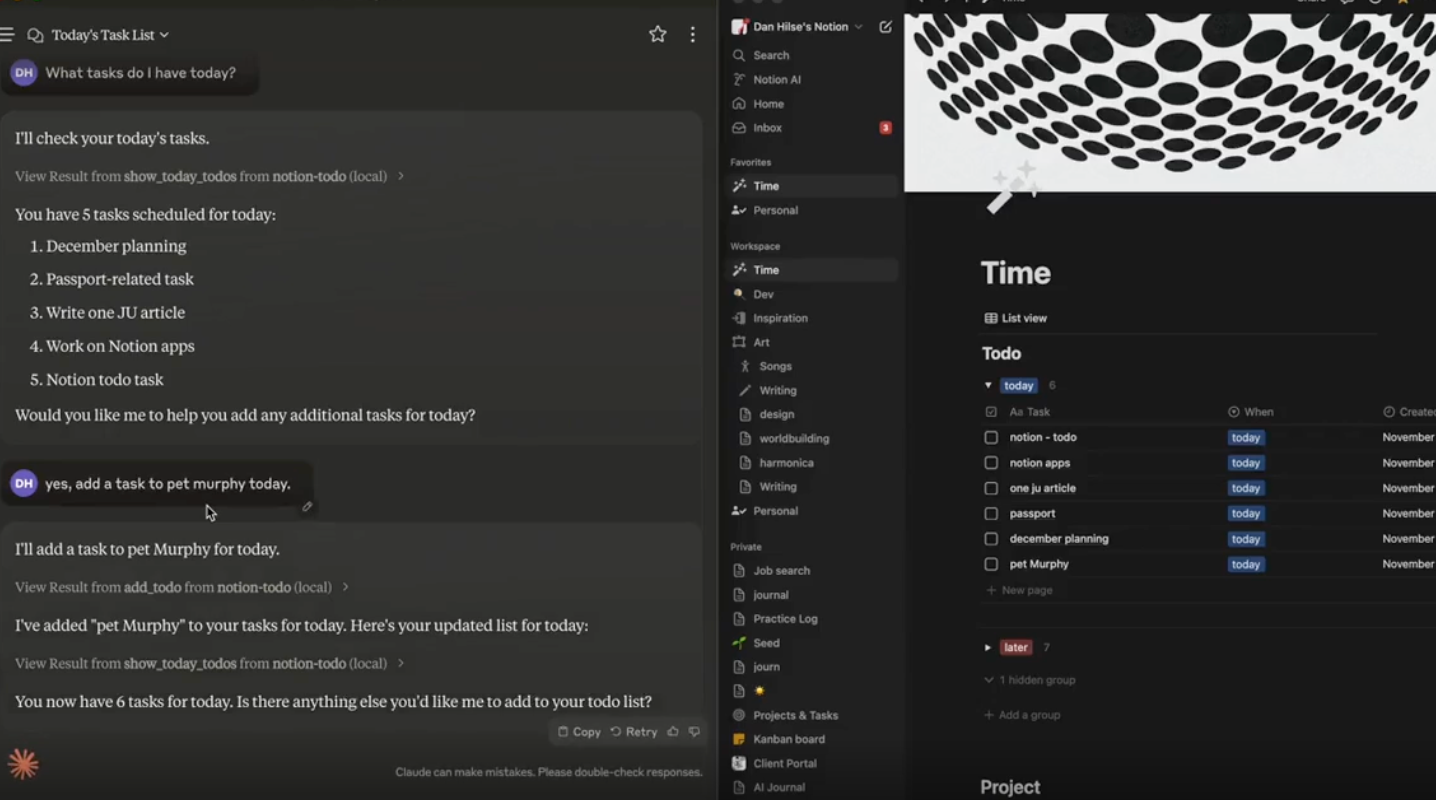
Notion-Datenbanken abfragen
Sie können Claude auch verwenden, um bestimmte Informationen aus Notion-Datenbanken zu extrahieren:
- Erstellen Sie eine Datenbank in Notion (z. B. eine Filmdatenbank mit Bewertungen)
- Fügen Sie einige Einträge zur Datenbank hinzu
- Verbinden Sie Ihre Integration mit der Seite, die die Datenbank enthält
- Stellen Sie Claude Fragen zur Datenbank, z. B. "Erzähl mir Filme, die mit ⭐️⭐️⭐️⭐️⭐️ bewertet wurden"
Claude fragt die Datenbank ab und gibt nur die Einträge zurück, die Ihren Kriterien entsprechen.
Konfigurieren Sie Ihr Notion MCP-Server-Setup
Wenn Sie sich mit Ihrem Notion MCP-Setup vertrauter machen, sollten Sie diese erweiterten Konfigurationsoptionen in Betracht ziehen:
Umgebungsvariablen
Sie können zusätzliche Umgebungsvariablen in der Datei claude_desktop_config.json festlegen:
"env": {
"NOTION_API_TOKEN": "your_token",
"NODE_ENV": "production",
"NOTION_DEBUG": "true"
}
Wenn Sie NOTION_DEBUG auf "true" setzen, werden ausführlichere Protokollierungen aktiviert, die bei der Fehlerbehebung helfen können.
Mehrere MCP-Server
Claude Desktop unterstützt die gleichzeitige Ausführung mehrerer MCP-Server. Beispielsweise möchten Sie möglicherweise sowohl Notion als auch SQLite verwenden:
{
"mcpServers": {
"sqlite": {
"command": "uvx",
"args": [
"mcp-server-sqlite",
"--db-path",
"/Users/USERNAME/test.db"
]
},
"notion": {
"command": "node",
"args": [
"/Users/USERNAME/Desktop/mcp-notion-server/notion/build/index.js"
],
"env": {
"NOTION_API_TOKEN": "API_TOKEN"
}
}
}
}
Diese Konfiguration ermöglicht es Claude, sowohl mit Notion als auch mit einer SQLite-Datenbank zu interagieren.
Fehlerbehebung bei häufigen Problemen für den Notion MCP-Server
Wenn Sie Probleme mit Ihrem Notion MCP-Server haben, versuchen Sie diese Schritte zur Fehlerbehebung:
Server wird nicht in Claude angezeigt
- Überprüfen Sie Ihre
claude_desktop_config.json-Datei auf Syntaxfehler - Stellen Sie sicher, dass der Pfad zu Ihrer
index.js-Datei korrekt und absolut ist - Überprüfen Sie, ob Ihr Notion-API-Token gültig ist
- Starten Sie Claude Desktop neu, nachdem Sie Konfigurationsänderungen vorgenommen haben
API-Token-Probleme
- Wenn Sie Authentifizierungsfehler sehen, generieren Sie ein neues Notion-API-Token
- Stellen Sie sicher, dass der Name der Umgebungsvariablen
NOTION_API_TOKENlautet (nichtNOTION_API_KEY) - Überprüfen Sie, ob Ihre Integration ordnungsgemäß mit Ihren Notion-Seiten verbunden wurde
Verbindungsprobleme
- Überprüfen Sie, ob Node.js ordnungsgemäß installiert ist (Version 16.0+)
- Überprüfen Sie Ihre Internetverbindung
- Stellen Sie sicher, dass keine Firewalls die Verbindung blockieren
- Erwägen Sie, VPNs vorübergehend zu deaktivieren, falls Sie eines verwenden
M1/M2 Mac-Probleme
Wenn Sie einen M1- oder M2-Mac verwenden und Verbindungsprobleme haben:
- Stellen Sie sicher, dass Rosetta 2 installiert ist
- Versuchen Sie, den vollständigen Pfad zu Node in Ihrer Konfiguration anzugeben:
"command": "/opt/homebrew/bin/node",
Zukunft der MCP- und Notion-Integration
Da Anthropic die Entwicklung von MCP fortsetzt, können wir ausgefeiltere Integrationen mit Notion und anderen Produktivitätstools erwarten. Die aktuelle Implementierung ermöglicht grundlegende CRUD-Operationen (Create, Read, Update, Delete), aber zukünftige Versionen können erweiterte Funktionen wie Folgendes umfassen:
- Direkte Manipulation der UI-Elemente von Notion
- Ausgefeiltere Datenbankabfragen und -filter
- Integration mit den KI-Funktionen von Notion
- Anwendungsübergreifende Workflows mit mehreren MCP-fähigen Tools
Fazit
Das Einrichten eines Notion MCP-Servers eröffnet neue, leistungsstarke Möglichkeiten, über Claude mit Ihrem Notion-Workspace zu interagieren. Indem Sie dieser Anleitung folgen, haben Sie eine Brücke geschaffen, die es Claude ermöglicht, Ihre Notion-Seiten und -Datenbanken zu lesen und zu beschreiben, was effizientere Workflows und weniger Kontextwechsel ermöglicht.
Obwohl der Einrichtungsprozess mehrere technische Schritte erfordert, schafft die resultierende Integration eine nahtlose Erfahrung, die die Intelligenz von Claude mit den organisatorischen Fähigkeiten von Notion kombiniert. Wenn Sie diese Integration erkunden, werden Sie wahrscheinlich einzigartige Anwendungsfälle entdecken, die auf Ihre spezifischen Bedürfnisse zugeschnitten sind.
Denken Sie daran, dass sich MCP noch in der Entwicklung befindet, wobei Anthropic sich in Richtung eines dezentralen Hosting-Modells für Skalierbarkeit bewegt. Dies bedeutet, dass von der Community erstellte Server wie der Notion MCP-Server eine zunehmend wichtige Rolle im Ökosystem spielen werden, was angepasste Integrationen mit einer Vielzahl von Anwendungen ermöglicht.
Indem Sie Ihren eigenen Notion MCP-Server einrichten, verbessern Sie nicht nur Ihre Produktivität, sondern beteiligen sich auch an der Entwicklung von KI-gestützten Workflows, die bestimmen werden, wie wir in Zukunft mit unseren digitalen Tools interagieren.



